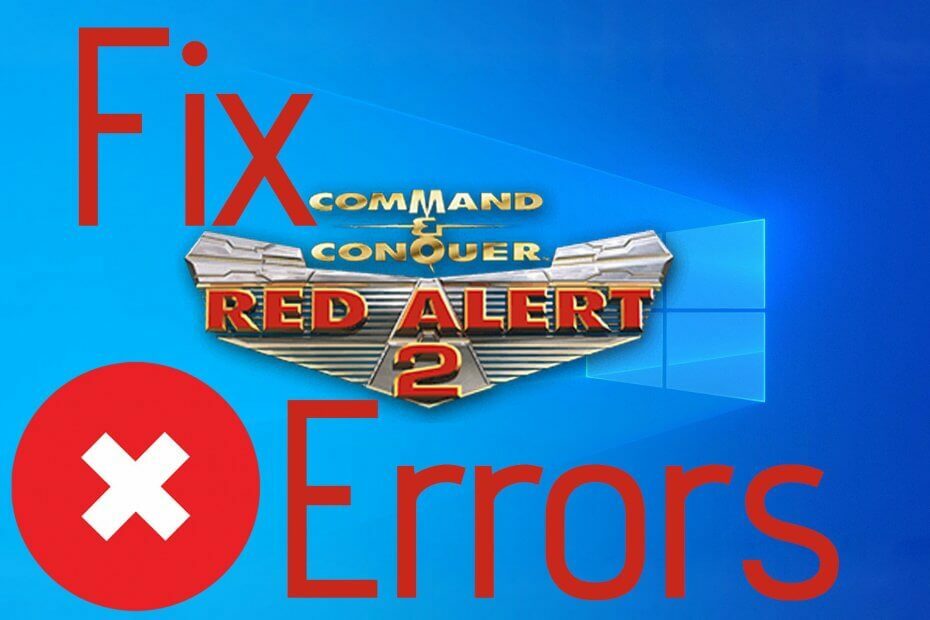- Red Alert 2 è uno dei giochi che definiscono il genere RTS. Ha messo lo sviluppatore Westwood Studios sulla mappa e anche dopo 20 anni, mantiene ancora una base di fan di giocatori dedicati.
- Come con la maggior parte dei giochi del periodo, Red Alert 2 presenta alcuni problemi in esecuzione su Windows 10 e per questo motivo abbiamo creato una guida per aiutarti a goderti questo titolo iconico sul nuovo hardware.
- Amiamo i giochi RTS e Red Alert 2 essendo il nonno della maggior parte dei giochi moderni di questo genere, occupa un posto speciale nei nostri cuori. Se la pensi allo stesso modo, ti invitiamo a dare un'occhiata alla nostra collezione di strategia in tempo reale articoli.
- Interessato a più di giochi RTS? Nostro portale di gioco è sempre disponibile a fornire recensioni, idee e suggerimenti per tutti i generi di giochi.
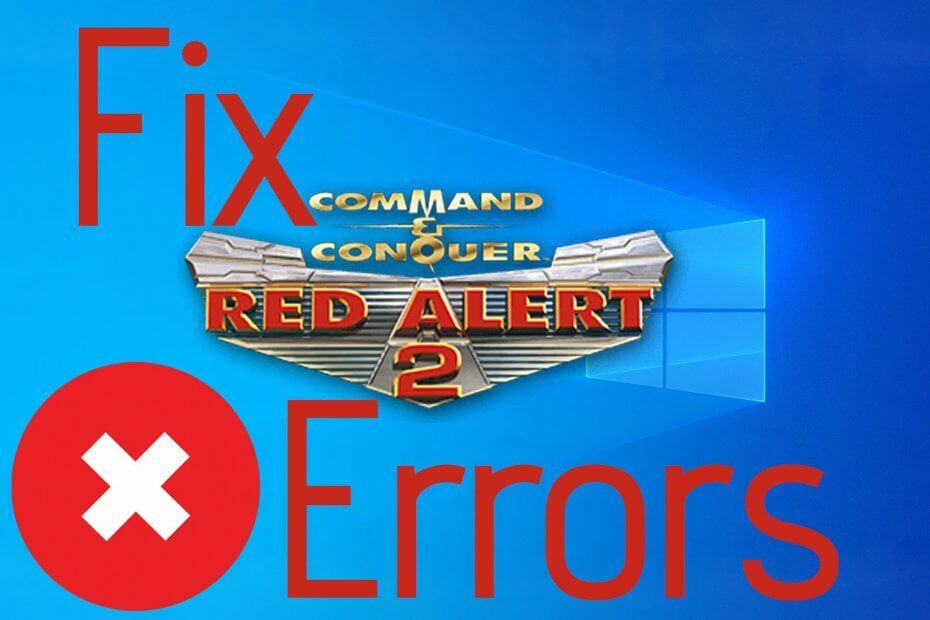
Questo software riparerà gli errori comuni del computer, ti proteggerà dalla perdita di file, malware, guasti hardware e ottimizzerà il tuo PC per le massime prestazioni. Risolvi i problemi del PC e rimuovi i virus ora in 3 semplici passaggi:
- Scarica lo strumento di riparazione PC Restoro che viene fornito con tecnologie brevettate (brevetto disponibile Qui).
- Clic Inizia scansione per trovare problemi di Windows che potrebbero causare problemi al PC.
- Clic Ripara tutto per risolvere i problemi che interessano la sicurezza e le prestazioni del tuo computer
- Restoro è stato scaricato da 0 lettori questo mese.
Allarme rosso 2 è uno dei migliori giochi della serie Command and Conquer. Tuttavia, è anche uno dei giochi più vecchi della serie che precede le recenti piattaforme Windows. Pertanto, non tutti i giocatori di RA 2 possono far funzionare il gioco.
Queste sono alcune risoluzioni che potrebbero iniziare Allarme rosso 2 per i fanatici di Command and Conquer che hanno bisogno di aggiustare il gioco.
Risolvi i bug di Red Alert 2 in Windows 10
- Apri lo strumento di risoluzione dei problemi di compatibilità del programma
- Esegui Red Alert 2 in modalità compatibilità
- Configura la risoluzione del gioco
- Regola le impostazioni di gioco di Red Alert 2 in Origin
- Gioca ai giochi multiplayer di Red Alert 2 su CnCNet
1. Apri lo strumento di risoluzione dei problemi di compatibilità del programma

Innanzitutto, controlla lo strumento di risoluzione dei problemi di compatibilità dei programmi incluso in Windows. Quella strumento di risoluzione dei problemi può risolvere problemi di compatibilità per software più obsoleto. Segui le linee guida di seguito per aprire lo strumento di risoluzione dei problemi di compatibilità del programma.
- premi il Digita qui per cercare pulsante sul Windows 10 barra delle applicazioni da aprire Cortana
- Immettere "risoluzione dei problemi" nella casella di ricerca di Cortana e selezionare Risoluzione dei problemi
- Seleziona lo strumento di risoluzione dei problemi relativi a programmi e compatibilità
- premi il Esegui lo strumento di risoluzione dei problemi pulsante per aprire la finestra nell'istantanea qui sotto

- Quindi selezionare Red Alert 2 nell'elenco dei software di risoluzione dei problemi e premere il tasto Il prossimo pulsante
Hai problemi con giochi e software incompatibili con Windows 10? Abbiamo la risposta!
2. Esegui Red Alert 2 in modalità compatibilità
- Innanzitutto, apri la cartella Red Alert 2 in Esplora file.
- Quindi fare clic con il pulsante destro del mouse su gamemd.exe in Esplora file e selezionare Proprietà per aprire la finestra.
- Seleziona la scheda Compatibilità nell'istantanea direttamente sotto.

- Seleziona il Esegui questo programma in modalità compatibilità per opzione.
- Quindi selezionare WinXP (Pacchetto Servizi 3) sulla piattaforma cadere in picchiata menù.
- Seleziona il Esegui questo programma come amministratore casella di controllo nella scheda Compatibilità. Come diventare un amministratore, potresti chiedere? Semplice! Segui questi semplici passaggi!
- Inoltre, regolare le impostazioni grafiche selezionando Modalità colore ridotta e colore a 16 bit dal cadere in picchiata menù.
- Quindi fare clic su Applicare per confermare le nuove impostazioni e premere il tasto ok pulsante.
- Ripeti le linee guida di cui sopra per ogni exe nella cartella Red Alert 2, come Ra2.exe, game.exe, YURI.exe e RA2MD.exe.
Red Alert 2 ritorna a FATAL String Manager non è stato inizializzato correttamente errore per alcuni giocatori che non riescono a far funzionare il gioco. L'esecuzione di RA 2 in modalità compatibilità è una correzione più specifica per quel messaggio di errore. È possibile eseguire RA 2 in modalità compatibilità come mostrato sopra.
3. Configura la risoluzione del gioco
Esegui una scansione del sistema per scoprire potenziali errori

Scarica Restoro
Strumento di riparazione del PC

Clic Inizia scansione per trovare problemi di Windows.

Clic Ripara tutto per risolvere i problemi con le tecnologie brevettate.
Esegui una scansione del PC con lo strumento di riparazione Restoro per trovare errori che causano problemi di sicurezza e rallentamenti. Al termine della scansione, il processo di riparazione sostituirà i file danneggiati con nuovi file e componenti di Windows.
Red Alert 2 è stato progettato per monitor a bassa risoluzione. Alcuni giocatori hanno corretto il gioco modificandone la risoluzione in modo che corrisponda alle loro attuali risoluzioni video.
È possibile configurare la risoluzione di Red Alert 2 modificando il file RA2.ini come segue.
- Apri la directory Red Alert 2 in Esplora file.
- Quindi fare clic con il pulsante destro del mouse sul file RA2.INI nella directory Red Alert 2 e selezionare Aperto con.
- Selezionare per aprire RA2.INI con Blocco note.
- Quindi modificare i valori ScreenWidth e ScreenHeight nel file RA2.INI in modo che corrispondano alla risoluzione dello schermo corrente.
- Inoltre, modifica l'attributo VideoBackBuffer su nessun valore. L'attributo dovrebbe essere configurato come VideoBackBuffer=no.
- Clic File > Salva per salvare la RA2.INI.
- Rendi il file di sola lettura
Nel caso in cui non sia possibile modificare le impostazioni di risoluzione del gioco, utilizzare questa guida passo passo per fissare il problema.
D'altra parte, se riscontri problemi di bassa risoluzione, ti copriamo le spalle. Questa guida ti aiuterà a risolvere questo problema in pochissimo tempo.
4. Regola le impostazioni di gioco di Red Alert 2 in Origin
- Se hai scaricato il pacchetto Ultimate Collection di Red Alert 2 da Origine EA, potresti anche dover modificare le proprietà del gioco in Origin. Apri Origin in Windows e fai clic su I miei giochi.
- Fare clic con il pulsante destro del mouse su Red Alert 2 per selezionare Proprietà nel suo menu contestuale.
- Si aprirà quindi una finestra che include una casella di testo per gli argomenti della riga di comando. accedere -Vincere nella casella di testo.
- Seleziona il Disabilita Origin in Game per questo gioco opzione nella finestra e premere il tasto ok pulsante.
Condividi la tua esperienza di gioco con il miglior software di registrazione di giochi per Windows 10
5. Gioca ai giochi multiplayer di Red Alert 2 su CnCNet
Se non puoi giocare a nessuna partita multiplayer di RA 2 in una rete locale, dai un'occhiata questa pagina su CnCNet. CnCNet fornisce un nuovo client multiplayer per Red Alert 2 che puoi scaricare. Si noti che Red Alert 2 non è incluso nel download del client multiplayer CnCNet.
Oltre alle risoluzioni di cui sopra, sono disponibili anche numerose patch che possono risolvere i problemi di Red Alert 2. Puoi scaricare le patch ufficiali EA per Red Alert 2 da questa pagina. Alcune delle risoluzioni in questo post potrebbe anche correggere gli arresti anomali di Red Alert 2.
 Hai ancora problemi?Risolvili con questo strumento:
Hai ancora problemi?Risolvili con questo strumento:
- Scarica questo strumento di riparazione del PC valutato Ottimo su TrustPilot.com (il download inizia da questa pagina).
- Clic Inizia scansione per trovare problemi di Windows che potrebbero causare problemi al PC.
- Clic Ripara tutto per risolvere i problemi con le tecnologie brevettate (Sconto esclusivo per i nostri lettori).
Restoro è stato scaricato da 0 lettori questo mese.
Domande frequenti
Trova il file RA.ini e imposta manualmente la risoluzione come mostrato nella nostra guida.
Se hai Red Alert 2 su un disco, inseriscilo nel lettore ed esegui il programma di installazione. In alternativa, puoi acquistare il gioco dal negozio Origin come parte di Command & Conquer The Ultimate Collection. Se hai problemi con l'installazione del gioco, consulta la nostra guida sulla correzione degli errori C&C su Windows 10.
Per eseguire Red Alert 2 in modalità finestra, vai alla directory di installazione, fai clic con il pulsante destro del mouse sul collegamento del gioco (game.exe) e cambia il campo Target come mostrato al passaggio 3 della nostra guida.